以下是 Windows 10 系统自带“远程桌面连接”附件的使用方法,帮助你连接到另一台运行 Windows 的计算机。
"“远程桌面连接”是什么?"
它是一个 Windows 客户端程序,允许你通过网络连接到另一台计算机(称为“远程计算机”),就像你坐在那台远程计算机前一样。你需要拥有该远程计算机的访问权限(用户名和密码)。
"使用步骤:"
1. "打开“远程桌面连接”程序:"
"方法一:使用开始菜单搜索(推荐)"
点击屏幕左下角的“开始”按钮(Windows 图标)。
在搜索框中输入“远程桌面连接”。
在搜索结果中,点击“远程桌面连接”图标,或在“Windows 附件”下找到它。
"方法二:通过“运行”命令"
按下键盘上的 `Win` + `R` 键,打开“运行”对话框。
在输入框中输入 `mstsc`,然后按回车键。
"方法三:通过“控制面板”"
打开“控制面板”(可以在开始菜单搜索)。
通常在“硬件和声音”或直接搜索“远程桌面连接”。
2. "输入远程计算机的详细信息:"
打开“
相关内容:
一、同一局域网进行连接
1.启用远程桌面
在被控端电脑按Windows + I打开Windows设置,单击“系统”选项,再选择“远程桌面”,然后将“启用远程桌面”的按钮打开;
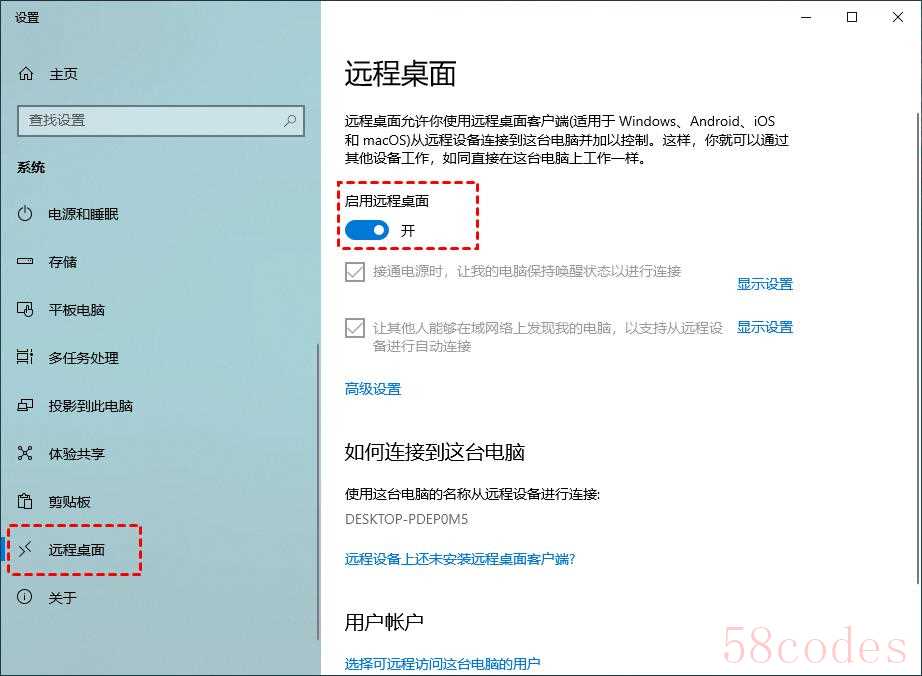
2.查询被控端电脑IP
按Win+R弹出“运行”对话框,在输入框中输入“CMD”调出命令提示符,在命令提示符中输入“ipconfig”按下回车键查询到电脑的IP地址。

3.进行远程连接
控制端电脑打开“远程桌面连接”(开始菜单的“Windows附件”目录下可以找到),输入被控端电脑的IP后单击“连接”即可实现远程连接。(如果不在第一步设置启用,到这一步就不会搜到被控端电脑,也就无法连接成功)
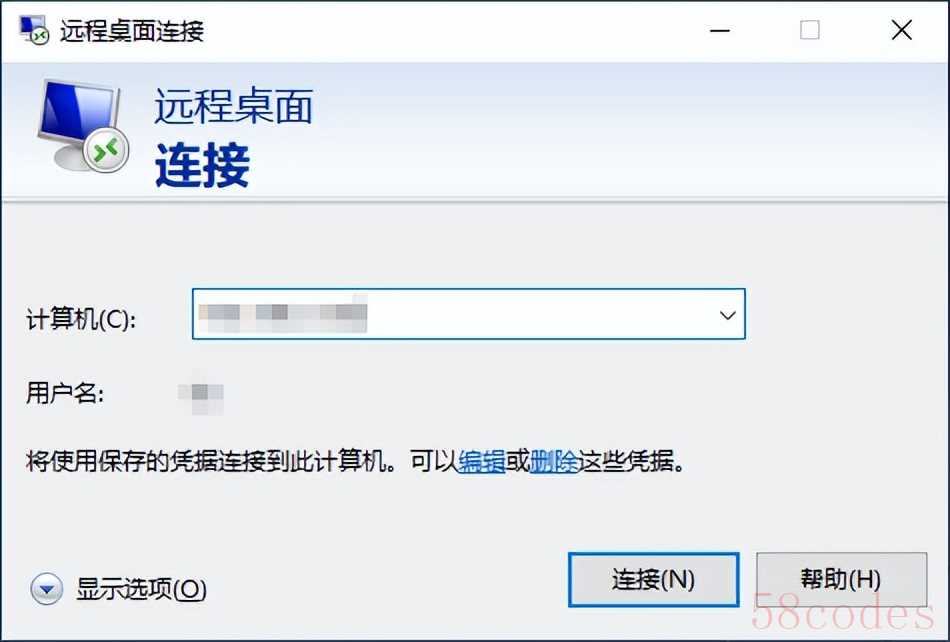
如果遇到远程桌面连接不上的情况,可以尝试将两台电脑的防火墙都关闭,再次进行远程连接。
二、非同一局域网进行连接
非同一局域网进行连接需要下载软件来进行支持,这里以AnyViewer为例。
1.在AnyViewer官网下载中心下载软件(软件就叫“AnyViewer”)并安装,安装完成后打开软件,选择“登录”,再单击“注册”按钮;
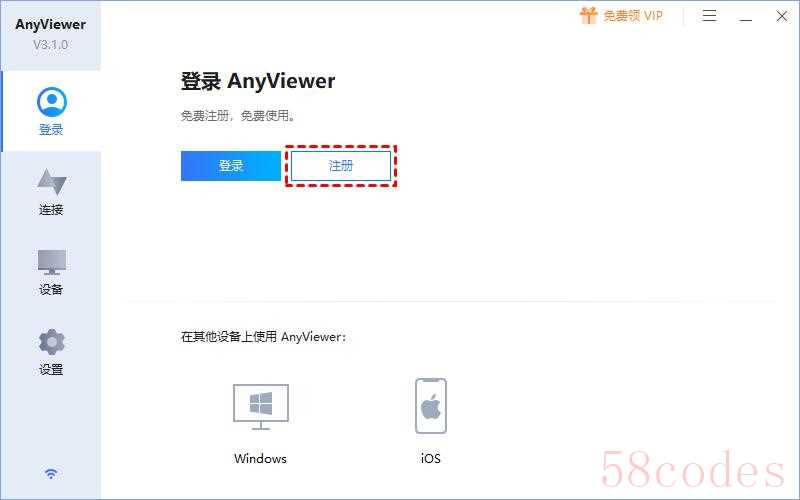
2.填写注册信息进行账户注册,注册成功后输入账号密码进行登录,成功登录后电脑将自动绑定AnyViewer账号;
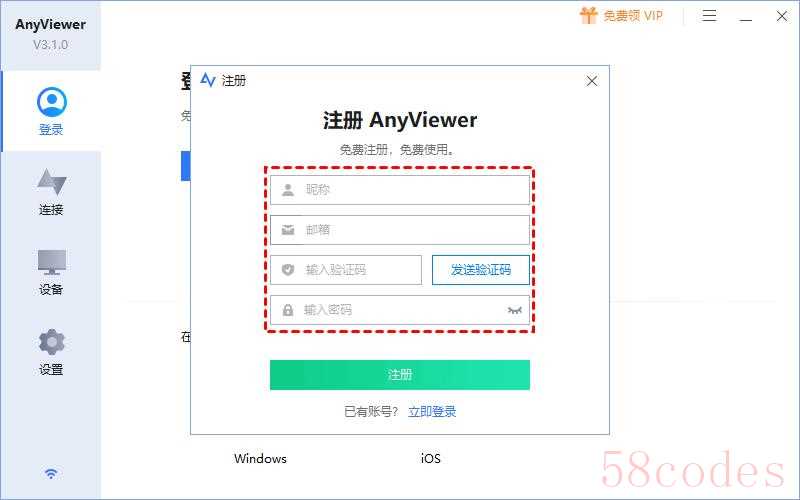
3.在两台电脑上登录同一个账号,然后在控制端电脑上选择“设备”,在“我的设备”中选中 要远程控制的电脑,再单击“远程控制”。
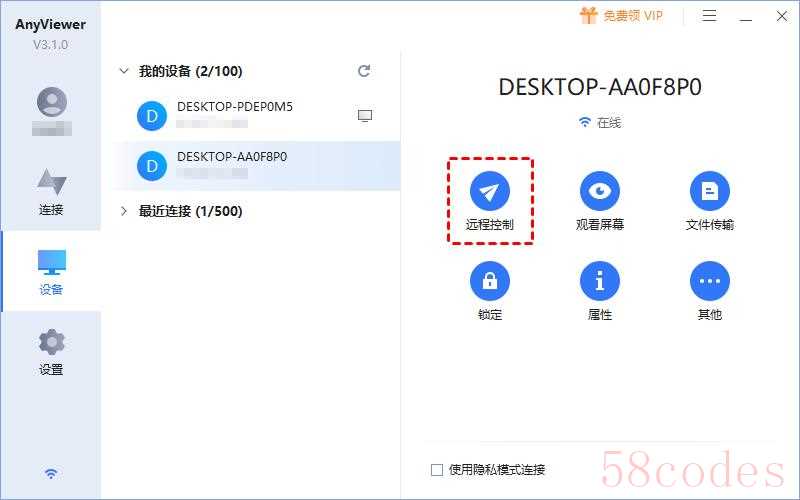
这种方法需要你的被控端电脑处于开机状态(一般需要居家办公时会遇到这种情况),可以通过发送控制请求或者输入安全码来远程控制电脑。除了AnyViewer外,向日葵软件也可以进行电脑远程控制,操作方法基本类似。

 微信扫一扫打赏
微信扫一扫打赏
 支付宝扫一扫打赏
支付宝扫一扫打赏
